Как сохранить голосовое сообщение из Telegram
Стабильную работу Телеграмма обслуживают множество надежных серверов. А сохранность данных гарантируют регулярные бэкапы. Пользователь в любое время дня и ночи может получить доступ к контенту из переписки. Но могут возникнуть ситуации, когда перед пользователем появляется необходимость сохранить какой-либо аудио материал, скачать голосовое сообщение из Телеграмма на компьютер или телефон. Например, это может понадобиться, если один из собеседников вдруг пожелает удалить аудиофайл у всех участников переписки. Или же необходимо переслать файл или конвертировать его в другой формат. В конце концов, просто перестраховаться и разместить файл на ПК, телефоне или съемном носителе. Надежнее будет.
В этой статье подробно рассмотрим, как скачать голосовое сообщение из Telegram приложения для Android и iOS на свой телефон, а также из десктопной программы на свой ПК.
Как скачать аудиосообщение из Телеграмм на телефон
Несмотря на практически полностью идентичный интерфейс мобильного приложения для смартфонов на платформах Android и iOS (iPhone), некоторые значительные различия все же есть. Загрузка аудиофайлов кардинально различается. Рассмотрим подробную инструкцию для каждой из платформ.
Android
В приложении Telegram для Android отсутствует встроенный инструмент для загрузки голосовых сообщений. Это, безусловно, минус. Но, несущественный, так как операционная система Android автоматических сохраняет все прослушанные сразу на телефон. Их даже скачивать не нужно. Единственная задача, стоящая перед пользователем – найти аудиофайл. И сделать это очень просто.
Как скачать голосовое сообщение из Телеграмма на Android:
- Зайти в переписку с пользователем или сообществом, где расположен аудиофайл;
- Прослушать его;
- Открыть проводник. На всех мобильные устройствах есть предустановленный менеджер файлов. Но если он отсутствует, то следует скачать из магазина приложений;
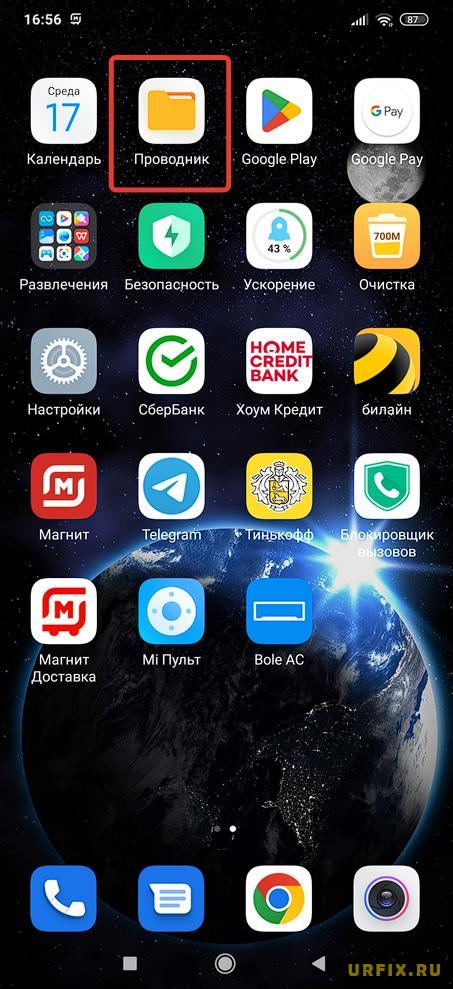
- Активировать режим отображения папок. Кнопка для переключения расположена в верхнем навигационном меню;
- Перейдите в папку «Telegram». Если найти в списке не удается, то воспользуйтесь встроенным поиском;
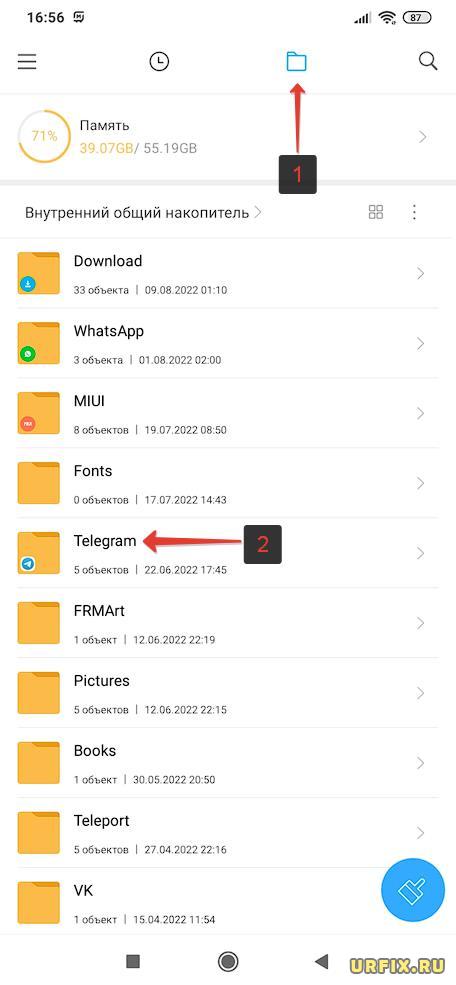
- Затем следует переместиться в папку Telegram Audio.
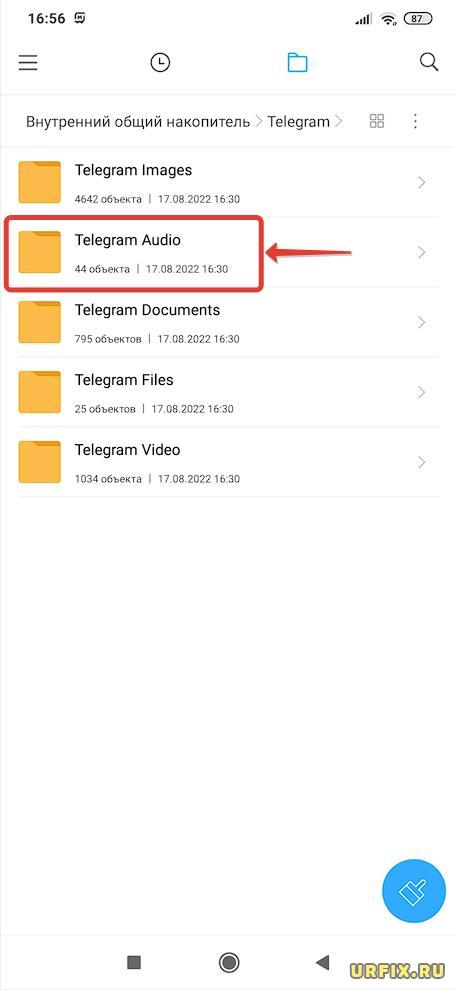
- Там то и расположено голосовое сообщение. Названия файлов состоят из цифр и имеют расширение ogg;
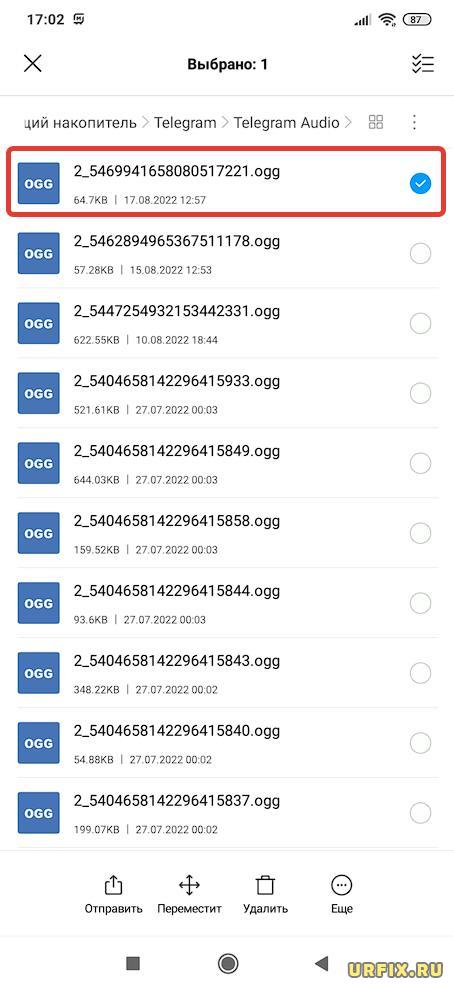
- Можно прослушать сообщение, нажав по нему. Либо — удерживать, чтобы появилось контекстное меню, в котором можно отправить файл в другое приложение, например, удобно выполнять отправку посредством электронной почты или загрузить аудиофайл в облачное хранилище – Google Drive. Также можно переместить файл в другой раздел на телефоне, для быстрого доступа к нему.
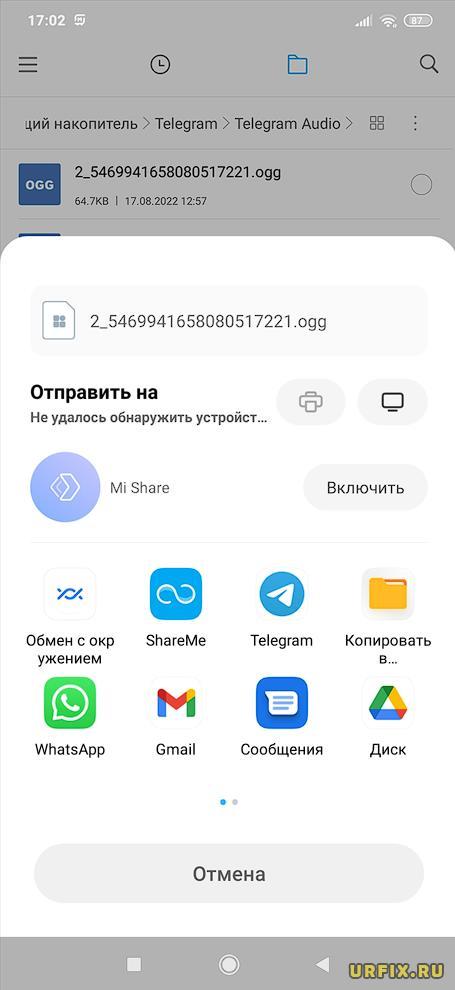
iOS (iPhone, iPad)
В системе iOS не предусмотрена возможность скачивать голосовые сообщения из Telegram непосредственно на свое мобильное устройство. Также у пользователей нет доступа к папкам приложения, как в том же Android. Но можно поделиться аудиофайлом. То есть, переслать его в другое приложение или сервис. Например, на почту или в облачное хранилище.
Как сохранить голосовое сообщение из Telegram на iPhone:
- Открыть чат с пользователем или сообществом:
- Зажать пальцем голосовое сообщение;
- Тапнуть по пункту «Выбрать»;
- Нажать на появившуюся в меню снизу кнопку «Поделиться»;
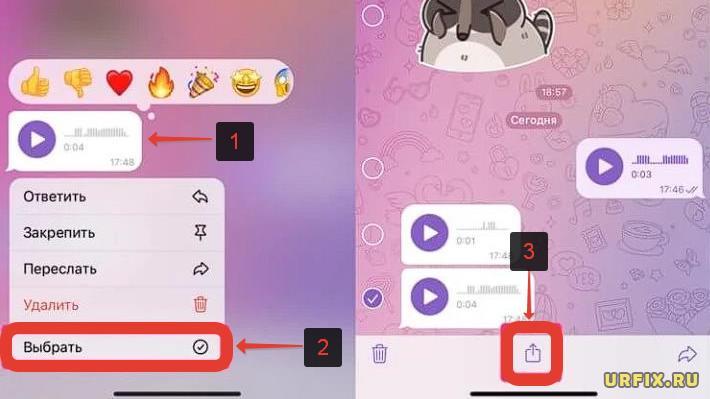
- Выбрать приложение, в которое следует переслать аудиосообщение. Оптимальный вариант – отправить письмо самому себе с помощью электронной почты или переслать в облачное хранилище. Оттуда без труда можно скачать голосовое сообщение.
Как скачать голосовое сообщение из Телеграмм на компьютере
Те, кто использует программу для компьютера, могут скачать голосовое сообщение из Телеграм без каких-либо сложностей и лишних манипуляций.
Как скачать голосовое сообщение из Телеграмм на ПК:
- Перейдите в чат с пользователем;
- Сделайте клик правой кнопкой мыши по голосовому сообщению;
- Выберите пункт «Сохранить как» в появившемся контекстном меню;
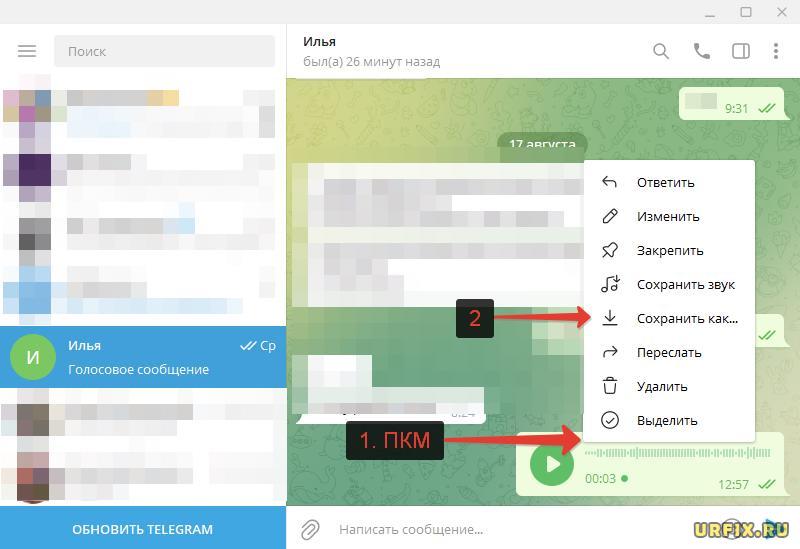
- Откроется диалоговое окно сохранения файла голосового сообщения. Необходимо выбрать место, куда он будет сохранен и при желании можно указать удобочитаемое имя файлу.
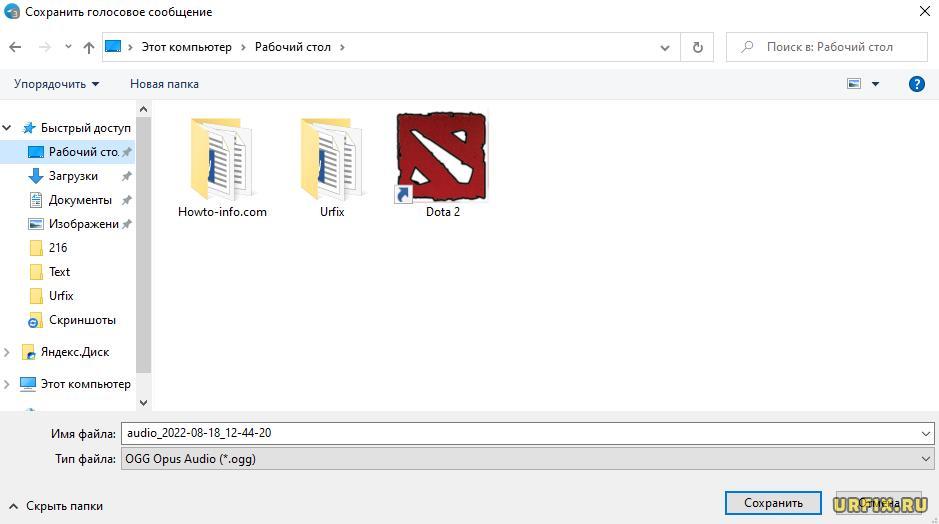
Что касается веб-версии, открываемой через браузер, то действия аналогичные.
Чтобы сохранить аудиосообщение через браузерную версию Телеграмма, выполните следующее:
- Откройте нужный чат;
- Нажмите правой кнопкой мыши по аудиосообщению;
- Выберите в появившемся контекстном меню «Скачать»;
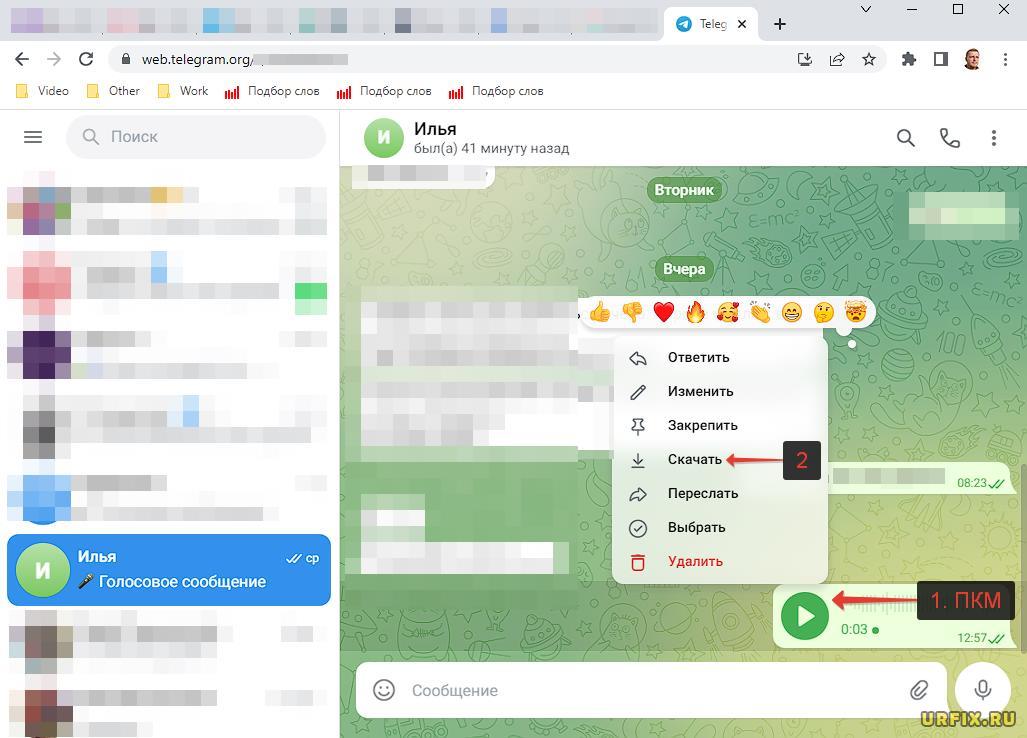
- Укажите желаемое место в диалоговом окне загрузки файла и при необходимости задайте имя.
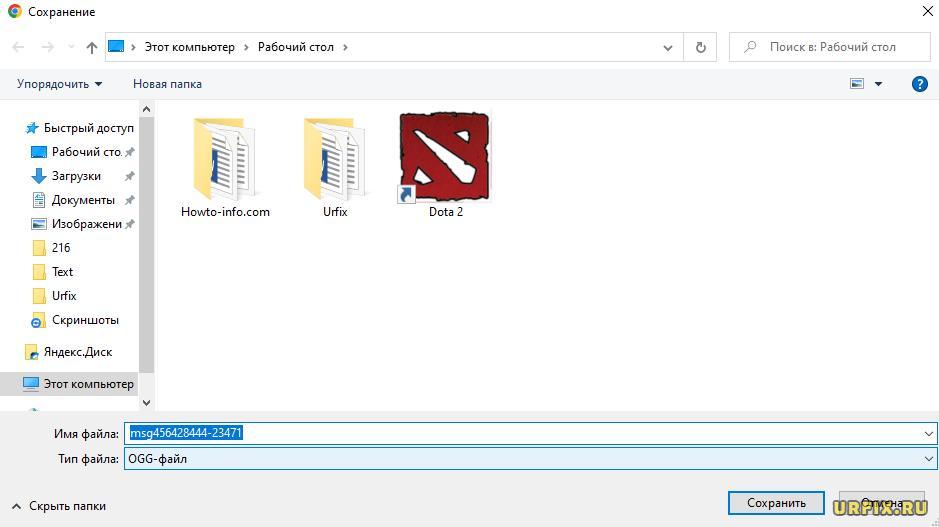
Конвертация формата ogg в другой
Не всем пользователям удобен формат ogg, по умолчанию предлагаемый Телеграммом. Можно легко его конвертировать, например, в mp3. Для этого отлично подойдет любой онлайн-конвертер:
Также можно найти бота для Telegram, который конвертирует для вас файл без использования сторонних сайтов. Например:
Для пользователей Android, конвертация с помощью бота аудиофайла в другой формат открывает тот же функционал, что и для юзеров iPhone. То есть, преобразовав файл, можно будет поделиться им, переслать по почте или отправить в облачное хранилище непосредственно из приложения мессенджера.
Не нашли ответ? Тогда воспользуйтесь формой поиска: